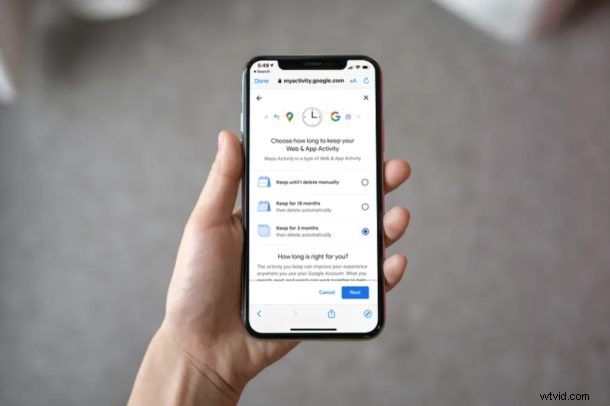
Utilizzi Google Maps per la navigazione sul tuo iPhone e iPad? In tal caso, potresti essere interessato a impostare l'app per eliminare automaticamente la cronologia delle ricerche.
Come forse saprai, Google Maps salva per impostazione predefinita le tue ricerche recenti di luoghi e indicazioni stradali, in modo simile a un browser web. Quelli cercati vengono salvati per migliorare i suggerimenti e vengono visualizzati non appena inizi a digitare nella barra di ricerca delle app. È una funzione utile e puoi cancellare facilmente questi dati dal tuo dispositivo iOS se hai problemi di privacy o se desideri semplicemente rimuovere suggerimenti obsoleti. E puoi persino impostare il tuo iPhone in modo che cancelli da solo la cronologia delle ricerche di Google Maps.
L'eliminazione manuale della cronologia delle mappe di tanto in tanto è un processo alquanto noioso, ma Google ti offre la possibilità di rimuoverle automaticamente. In questo articolo parleremo esattamente di come eliminare automaticamente la cronologia delle ricerche di Google Maps su iPhone e iPad.
Come eliminare automaticamente la cronologia delle ricerche di Google Maps su iPhone e iPad
Prima di tutto, assicurati di aver installato l'ultima versione di Google Maps dall'App Store. Devi accedere a Google Maps con il tuo account Google per sfruttare questa elegante funzione di eliminazione automatica della cronologia. Segui semplicemente i passaggi seguenti per iniziare.
- Apri "Google Maps" sul tuo iPhone o iPad.
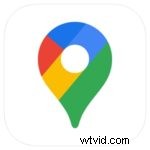
- Tocca l'icona del tuo profilo Google situata sul lato destro della barra di ricerca.
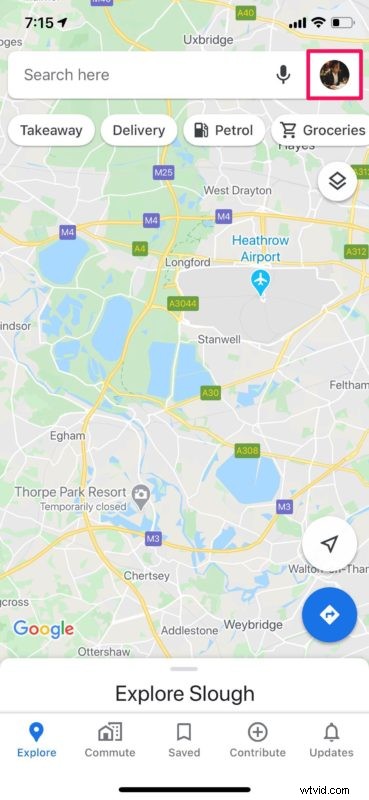
- Quindi, tocca "Impostazioni" per andare al menu delle impostazioni di Google Maps.
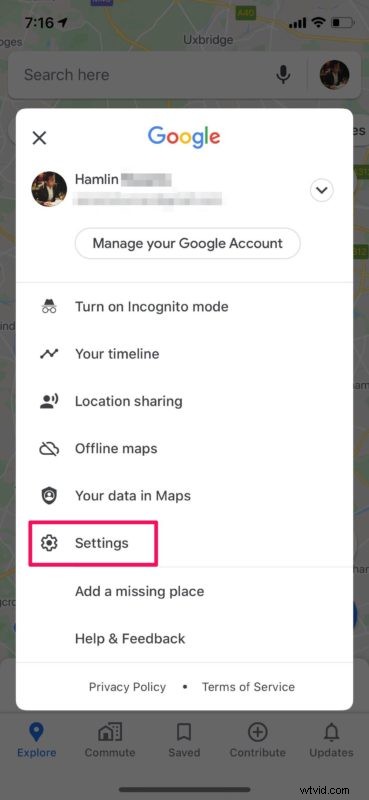
- Qui, scorri verso il basso e tocca "Cronologia mappe" che si trova in Impostazioni account.
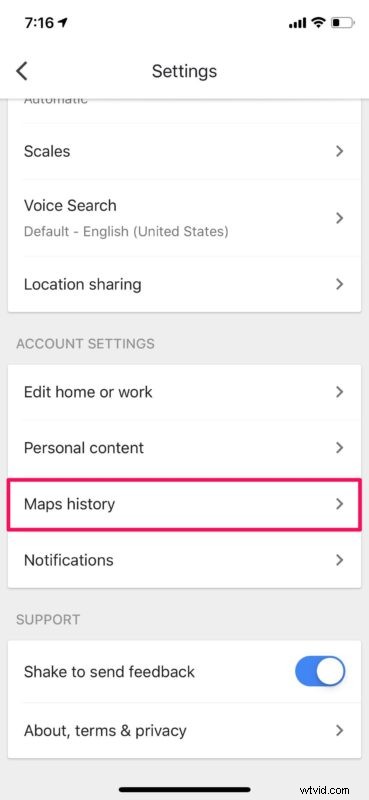
- Si aprirà una pagina Attività di Maps all'interno dell'app. Ora tocca l'icona "triplo punto" proprio accanto alla barra di ricerca, come mostrato nello screenshot qui sotto.
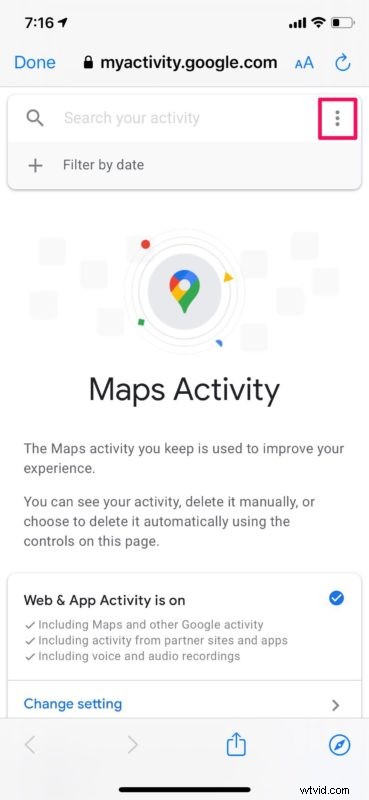
- Ora, scegli "Elimina attività per" dal menu a discesa.
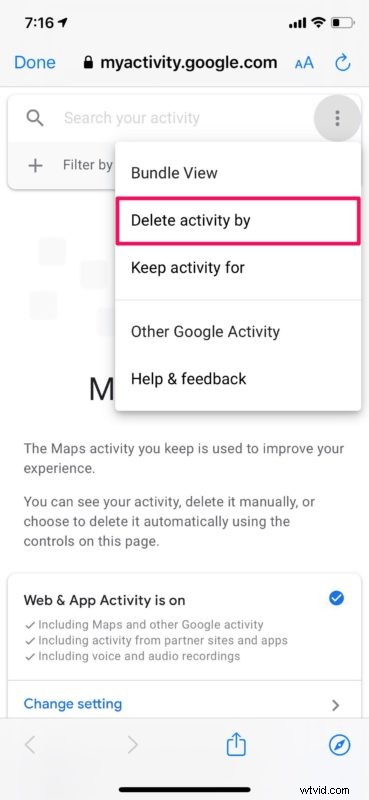
- Verrai indirizzato alla sezione Elimina attività su Maps. Qui, tocca "Imposta eliminazioni automatiche".
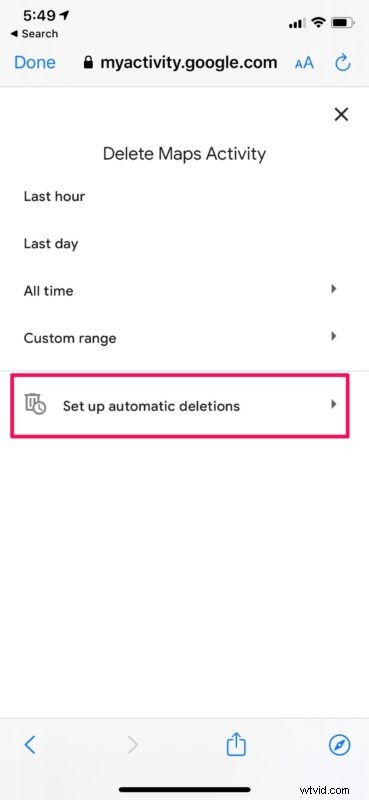
- Puoi scegliere di conservare i dati di ricerca per 3 o 18 mesi finché non vengono rimossi automaticamente da Google. Seleziona l'opzione in base alle tue preferenze e tocca "Avanti".

- Ti verrà chiesto di confermare la tua preferenza. Premi "Conferma".

- Come puoi vedere qui, le tue impostazioni sono state salvate. Tocca "Fatto" per uscire da questo menu e tornare a Google Maps.
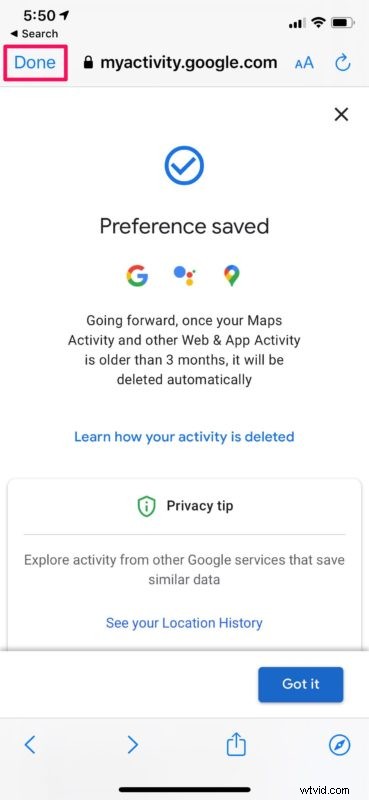
Ecco qua. Ora sai come fare in modo che Google Maps rimuova automaticamente la cronologia delle ricerche.
Importante: Tieni presente che anche altre attività web e app relative a Google come la cronologia di navigazione di Chrome, le ricerche su YouTube e così via verranno automaticamente rimosse insieme alla cronologia di Maps, una volta abilitata questa funzione. Quindi, se vuoi semplicemente rimuovere la cronologia delle ricerche di Maps, dovrai accontentarti del metodo manuale.
Puoi seguire la stessa procedura per eliminare la cronologia delle ricerche di Google Maps anche su uno smartphone Android.
A parte questo, se desideri rimuovere ricerche specifiche che hai effettuato in Google Maps, è anche possibile. Nella sezione Attività di Maps, puoi filtrare per data per trovare tutte le tue ricerche in quella data particolare e rimuoverle manualmente. Questo potrebbe aiutarti a selezionare suggerimenti obsoleti che vengono visualizzati durante la ricerca di luoghi e indicazioni stradali.
Sei su un computer? In tal caso, puoi eliminare tutta la tua attività di ricerca su Google da un Account Google che include la cronologia di navigazione di Chrome, le ricerche su YouTube, la cronologia di Maps e altro, tutto in un unico posto.
Hai impostato la cancellazione automatica della cronologia delle ricerche di Google Maps sul tuo iPhone e iPad? Facci sapere i tuoi pensieri e opinioni nella sezione commenti in basso.
